Photivo是一款功能丰富的RAW图片处理软件。你需要的图片处理功能Photivo都有。该程序旨在为您提供功能齐全的照片编辑功能来处理图像,并有效支持arw,bay,bmp,cr2,crw,cs1,dc2,dcr,dng,erf和其他常见的照片格式文件。它具有简单直观的操作界面。将照片文件导入窗口后,可以在左侧功能卡下选择相应的功能选项,以处理所看到的内容。值得一提的是,该软件具有色彩校正和图像缩小功能。一系列实用功能,例如噪点,锐化,渐晕,纹理叠加,添加滤镜等,为您提供了完整的图像处理解决方案。
安装方式:
1.双击安装程序以进入软件信息窗口,然后直接输入下一个安装。
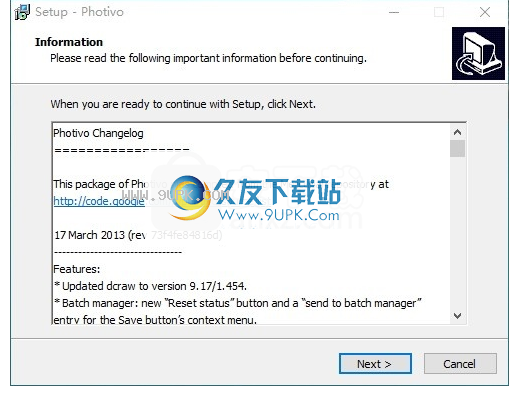
2.选择安装位置,可以选择默认的C:\ Program Files(x86)\ Photivo。
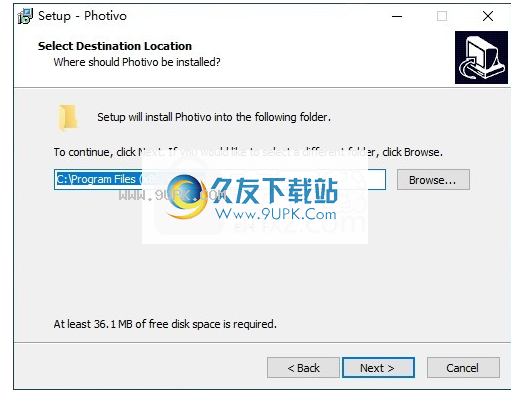
3.选择开始菜单文件夹,用户可以选择默认的Photivo。
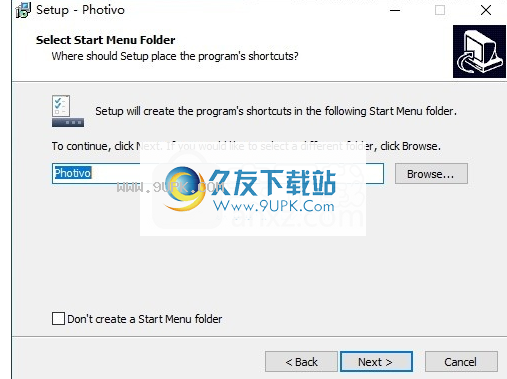
4.选择其他任务,然后选中“创建桌面ico”以创建桌面图标。
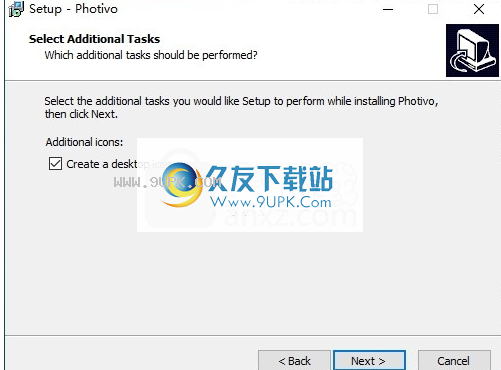
5.准备安装,单击[安装]开始安装。
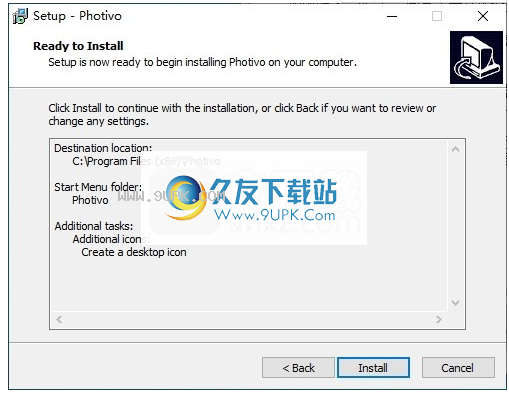
6.弹出下面的Photivo安装成功窗口,单击[完成]以完成安装。
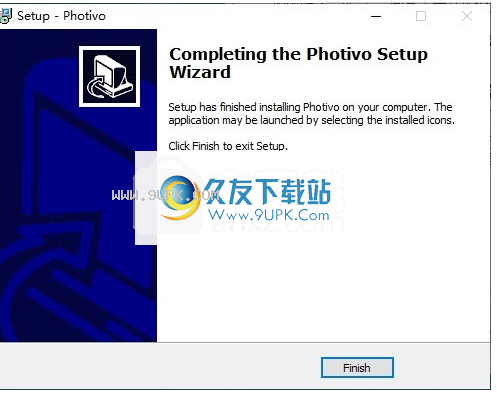
软件特色:
功能强大,用户友好的开源照片编辑工具,可让您快速修改和调整位图和RAW图像以及许多其他格式。
16位内部处理,使用LCMS2进行颜色管理。
Gimp工作流程集成(导入和导出)
适用于RAW和位图(将8位位图转换为16位并对其进行处理通常会产生更好的结果)。
CA校正,绿色平衡,行噪声降低,像素降低,小波噪声降低,RAW数据的中值滤波器。
透视校正(倾斜和转弯)。
去马赛克:双线性,VNG,VNG4,PPG,AHD,DCB,mod。 AHD,VCD,LMMSE和AMAZE。
RGB,R,G,B,L *,a *,b *,纹理,细节,色相,饱和度,L *(通过色相),基本曲线。
色调映射(Reinhard 05(RGB增亮),Fattal等人(动态范围压缩))。
几个局部对比滤镜(HiRaLoAm(局部对比),纹理对比,局部对比拉伸)。
锐化(避免小波边缘,USM,高通,反向扩散,维纳滤波器,梯度锐化)。
去噪,分别在亮度和颜色(边缘避免波形,GreyCStoration,小波,蒙版双面,金字塔)上进行去噪。
自适应饱和度。
胶片颗粒模拟。
黑白转换。
(拆分)色调。
交叉处理。
渐变叠加(例如Cokin滤镜)。
渐晕。
柔和的灯光/奥顿。
纹理叠加(外部纹理)
批处理模式。
使用说明:
主视窗
本质上,Photivo的应用程序窗口包含三个区域。
在工具窗格的左侧,进行所有编辑。
大图像区域,我们可以看到我们的图像。
底部的缩放栏主要用于缩放图像。
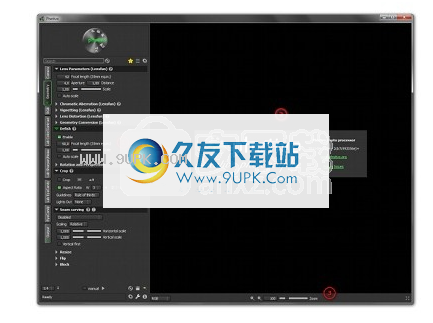
稍后,我们将仔细查看工具窗格,因为它有点复杂。但是,其他两个方面也非常简单。
您可以通过抓住并拖动其右边框(鼠标光标改变的地方)来更改工具窗格的宽度。格拉斯
p以相同的方式更改直方图的底部边框的高度。
图像区域
Photivo窗口的最大部分为图像保留。您可以使用鼠标滚轮或数字键1至4进行缩放。更改后,Photivo将在右上角显示新的缩放设置。左上角用于其他状态叠加层。例如,Photivo在处理管道时显示当前的常规状态。

图像区域还具有一个右键单击上下文菜单。它的两个子菜单特别有趣。模式将图像置于各种专门的显示模式。它们仅提供信息,也就是说,即使其中之一也保存有正常的RGB图片。
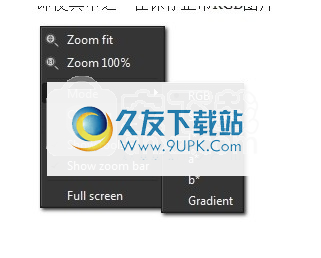
RGB是“真实”图片的常规显示。
结构使我们对整个图像中细节的分布印象深刻。
渐变显示表示图片边缘的亮度渐变。
L *,a *和b *显示LAB颜色空间的不同通道:亮度(L)和两个颜色通道(A,B)。
裁剪是指裁剪后的图像区域。
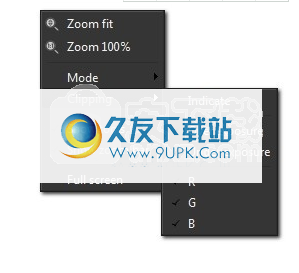
指示切换剪辑指示器。
过度接触和接触不足控制应考虑的农作物类型。
使用R,G和B,我们选择要在曝光信息上方/下方查看的RGB通道。
变焦杆
在缩放栏中,我们还可以执行图像区域本身提供的大多数功能,即缩放,更改视图模式并将Photivo置于全屏模式。由于图像区域中的所有内容仍然可用,因此我倾向于隐藏缩放栏,并为图像本身留出更多空间。
打开照片
当前,Photivo提供了三种打开文件的方式。
将文件拖放到图像区域。
使用命令行:photivo -i“我的输入file.tif”。
输入工具的相机标签。
让我们仔细看看“输入”工具。

我们可以看到三个输入文件的条目。
打开文件将加载图像。 Photivo支持多种格式。实际上,dcraw和GraphicsMagick可以处理所有事情。这包括大多数RAW图像格式,所有主要的位图格式(JPEG,PNG,TIFF等)以及更晦涩的格式。
使用“打开设置”文件,我们加载先前保存的过滤器配置。那就是.ptsPhotivo自动保存在每个输出图像旁边的文件。这些文件包含该特定图像的完整过滤器链。如果您编辑图像,以后又想完全重新创建滤镜,则只需要加载原始图像文件,然后加载设置文件,然后再返回到上次中断的位置。
打开预设是一个类似的功能。预设基本上是常规设置文件,您可以在其中存储各个过滤器的设置。例如,如果发现动态范围压缩过滤器的特定设置在某些情况下很有用,请右键单击过滤器标题,然后选择“保存预设”以存储过滤器的当前配置。它会自动出现在“打开预设”对话框中。右键单击菜单“添加预设”中的第二项,以将过滤器配置添加到现有预设中。这样,您可以构建包含多个过滤器配置的预设。
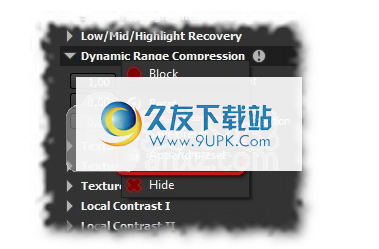
过滤
在Photivo中,所有过滤都是通过工具窗格完成的,该工具窗格分为三个部分:
最高直方图
所有工具的过滤器标签,
底部的控件。
直方图
工具窗格的顶部由直方图占据,该直方图向您显示了图像的RGB值从暗(左)到亮(右)的分布。
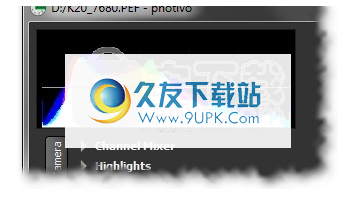
通常,将显示所有三个RGB通道的组合图,但是您可以在直方图的上下文菜单中进行更改。只需从“频道”子菜单中选择所需的内容。

第二个有趣的上下文菜单选项是“选择”,它使您可以将直方图限制为图像的特定部分。它像农作物一样工作。单击“选择”,然后当Photivo在其状态叠加中显示“裁剪”时,使用鼠标选择图像的相关部分。再次单击“选择”以返回正常的全图像直方图视图。
使用过滤器
过滤图像意味着配置Photivo的处理管道。请查看“工作流”文章,以了解管道如何工作以及工具窗格的布局如何反映实际的处理管道。基本上,滤镜按照它们在工具窗格中出现的顺序应用于图片。
一般用法
工具窗格主要设计为与鼠标一起使用。您可以使用鼠标滚轮进行所有滚动。标签上带有光标的滚轮将在标签之间切换。滑块上的滚轮将更改值
滑块的数量。如果需要更小的步骤,请将鼠标光标移到显示实际值的编辑字段,然后继续移动到那里。
您还可以通过键盘输入特定的值。要激活新值,您需要按Enter或单击编辑字段之外的某处。
右键单击滑块或组合框上的A,将其重置为默认值。使用右键单击工具标题,然后从菜单中选择“重置”,您可以将完整的工具重置为其默认值。
遮挡和隐藏工具
Photivo为该工具提供了几种颜色编码的状态指示器。请参见下面的屏幕截图。
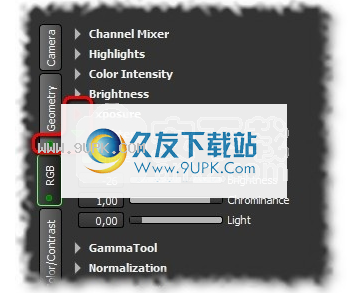
绿点上的标签设备,至少有一个工具是标签上的活动。同样,如果单个工具处于活动状态,则会显示绿色箭头。红色箭头表示该工具已被锁定。您可以右键单击工具标题来访问阻止功能。
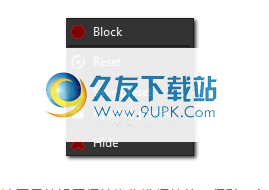
要阻止该工具,请从菜单中选择“阻止”。该工具的设置保持为您选择的值,但Photivo会将其从管道中排除。要重新启用该工具,请再次右键单击标题,然后选择允许。这样,您可以快速打开和关闭过滤器而不会丢失其配置。这对于具有许多滑块的过滤器特别有用。
使用相同的上下文菜单,您还可以从GUI隐藏过滤器。隐藏过滤器也被禁用,即,即使它们具有活动设置,也不会被处理。按H查看所有隐藏工具的列表。 U取消隐藏当前选项卡上的所有工具。
底部控制
工具窗格的底部包含基本的非筛选器工具和一些状态信息。

(1)中的控件将影响管道。左侧的组合框可以设置管道尺寸。为了获得最快的处理速度和最好的质量,您应该选择大于所需输出分辨率的下一个可能的管道尺寸。还记得32位问题。
使用“管道尺寸”(Pipe Size)组合框旁边的按钮选择管道的预览模式。在默认状态下(如屏幕截图所示),您看到的图像始终是经过完全处理的图像。单击按钮切换到选项卡式预览。管道仍将被处理,但是根据所选选项卡,您在图像区域中实际看到的内容将发生变化。例如,如果选择RGB选项卡,则当管道运行到RGB选项卡的末尾时,您将看到图像。切换选项卡以查看其他处理阶段。
的手动复选框和按钮控制管的执行模式。通常,更改任何设置后,都会自动重新处理管道。激活手动模式后,仅当使用手动复选框旁边的处理按钮或按F5键显式执行管道时,才会运行管道。
(2)中的控件在工具窗格的不同模式之间切换。从左到右分别是:
来料加工。用于图像编辑的“过滤器”选项卡。
设置。 Photivo的程序选项。
新闻。显示最重要的EXIF数据和有关图像大小的信息。
左下的状态栏显示有关Photivo当前正在执行的操作的信息。右上方的按钮用于保存输出和Gimp导出。
保存结果
保存完成的图像时,首先转到“输出”选项卡上的“输出参数”。在这里,您可以选择输出文件的文件格式和质量设置。
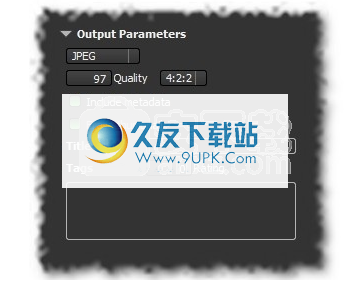
对于JPEG,色彩空间应保持为4:2:2,以实现最大的兼容性。当另存为PNG文件时,质量实际上表示压缩级别。从字面上看,没有质量设置,因为PNG始终是无损的。
包含元数据会将原始EXIF数据写入输出文件。删除缩略图将丢弃原始图像中的所有缩略图。
标题,标签和等级是元数据条目,例如,带有digiKam
兼容,但也与其他各种图像组织者兼容。
您实际上使用底部控件中的“保存”按钮(软盘图标)来保存文件。
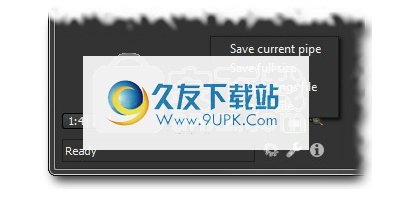
只需单击此按钮上的鼠标左键,即可触发可以在设置中配置的默认保存操作。默认情况下,它被设置为保存当前管道。右键单击该按钮以打开保存菜单。
保存当前管道可以保存管道的当前状态,即您当前在屏幕上看到的内容。
全尺寸保存将在1:1管道中处理图像(如有必要),然后保存输出。
保存设置文件,仅写入包含图片完整设置的.pts文件。保存当前管道并保存完整大小也会自动在.pts中创建此文件。
保存作业文件将保存一个作业文件,然后可以在Photivo的批处理模式下使用该文件。可以在photivo -j JOBFILE终端上通过“”执行作业文件。注意:在Windows上,除非您使用Photivo的疑难解答版本,否则没有终端输出。
出口
Photivo还可以将处理后的图像导出到Gimp以进行进一步编辑。这是Gimp导出按钮的工作。

左键单击将当前管道中的图像发送到Gimp。右键单击全尺寸导出按钮。
为使按钮正常工作,您需要安装Photivo Gimp插件。有关设置说明,请参见Gimp集成页面。
软件功能:
Photivo是面向高级用户的功能丰富的照片编辑应用程序。它支持许多文件类型,例如ARW,CR2,DNG,PNG,BMP,TIF和JPG。
设置操作快速,无需特别注意。该界面具有现代外观,允许用户使用文件浏览器或拖放支持导入图像。
如前所述,Photivo包含许多高级设置,因此临时用户可能很难解决它们。
这些问题涉及白平衡,去马赛克,高光恢复,镜头参数,色差,渐晕,镜头变形,旋转和透视,裁剪,接缝雕刻,翻转和挡等。
就RGB选项而言,您可以调整通道混合器,高光,颜色强度,亮度,曝光度,伽玛调整,归一化,水平等。这些只是Photivo提供的一些可调整选项。可以复制,粘贴和重置所有设置,并且搜索功能可用于所有列出的功能。
该应用程序在较低的CPU和RAM上运行,因此不会对计算机性能造成压力。它对命令非常敏感,可以正常运行而不会导致操作系统挂起,崩溃或弹出错误通知。我们的测试没有遇到任何问题。高级用户应该对此高级图像编辑应用程序感到满意。

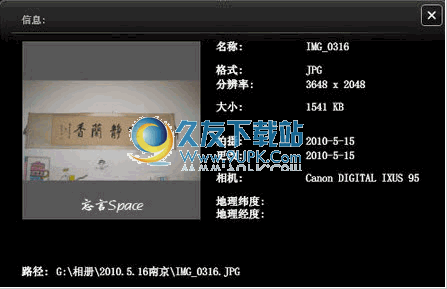
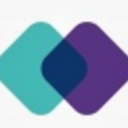



 滨聘人才网
滨聘人才网 宁国人才网
宁国人才网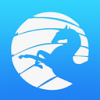 温州招聘网
温州招聘网 趣蚂蚁兼职
趣蚂蚁兼职 福报临聘
福报临聘 众帮兼职
众帮兼职 兼职脉
兼职脉 纳职
纳职 外聘网
外聘网 知狸兼职
知狸兼职 江苏人才网
江苏人才网 鸿蒙兼职
鸿蒙兼职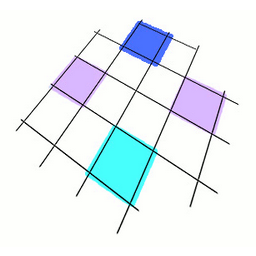 SARscape是一款专业的雷达图像处理软件。雷达图像处理就来使用SARscape。可以在软件上读取雷达图像,可以在软件上优化SAR数据,可以处理地形数据,可以处理无人机图像,可以建立数据模型。
SARscape是一款专业的雷达图像处理软件。雷达图像处理就来使用SARscape。可以在软件上读取雷达图像,可以在软件上优化SAR数据,可以处理地形数据,可以处理无人机图像,可以建立数据模型。  图图水印管家(图片去水印助手)是一款十分方便好用的图片去水印编辑的辅助工具。哪款图片编辑软件比较好用?小编为你推荐这款图图水印管家,功能强大,简单易用,使用后可以帮助用户轻松去除图片水印。
图图水印管家(图片去水印助手)是一款十分方便好用的图片去水印编辑的辅助工具。哪款图片编辑软件比较好用?小编为你推荐这款图图水印管家,功能强大,简单易用,使用后可以帮助用户轻松去除图片水印。  SoftOrbits Photo Retoucher是一款能够轻松进行照片处理的软件。你需要的照片处理功能SoftOrbits Photo Retoucher都有。该程序为您提供了各种强大的工具,可用于去除物体,快速去除,校正红眼,裁剪所选图像。
SoftOrbits Photo Retoucher是一款能够轻松进行照片处理的软件。你需要的照片处理功能SoftOrbits Photo Retoucher都有。该程序为您提供了各种强大的工具,可用于去除物体,快速去除,校正红眼,裁剪所选图像。  电子印章图片生成器是一款专业的电子印章图片生成器。生成电子印章图片就来使用电子印章图片生成器。使用该软件可以帮助用户快速生成电子印章图片。每个公司都有不同的印章,代表公司的标志。
电子印章图片生成器是一款专业的电子印章图片生成器。生成电子印章图片就来使用电子印章图片生成器。使用该软件可以帮助用户快速生成电子印章图片。每个公司都有不同的印章,代表公司的标志。  易快图工具是一款专业的建筑设计软件。建筑行业必备的室内设计软件易快图工具。它可以帮助用户提高工程图效率,并在设计室内工程图时使用户获得更多帮助。该软件提供平面墙柱,装饰符号,平面门窗,高程工具,剖面工具...
易快图工具是一款专业的建筑设计软件。建筑行业必备的室内设计软件易快图工具。它可以帮助用户提高工程图效率,并在设计室内工程图时使用户获得更多帮助。该软件提供平面墙柱,装饰符号,平面门窗,高程工具,剖面工具...  QQ2017
QQ2017 微信电脑版
微信电脑版 阿里旺旺
阿里旺旺 搜狗拼音
搜狗拼音 百度拼音
百度拼音 极品五笔
极品五笔 百度杀毒
百度杀毒 360杀毒
360杀毒 360安全卫士
360安全卫士 谷歌浏览器
谷歌浏览器 360浏览器
360浏览器 搜狗浏览器
搜狗浏览器 迅雷9
迅雷9 IDM下载器
IDM下载器 维棠flv
维棠flv 微软运行库
微软运行库 Winrar压缩
Winrar压缩 驱动精灵
驱动精灵